轻松搞定 Word 自动生成目录秘籍,方法教程全解析
Word 文档的自动生成目录功能,是提高文档编辑效率和规范性的一大利器,学会这一技巧,能让您在处理长篇文档时更加得心应手。
要实现 Word 自动生成目录,首先需要对文档内容进行合理的标题设置,选中需要设置为标题的文字,在“开始”选项卡中选择对应的标题级别,如“标题 1”“标题 2”等,这样,Word 就能识别出文档中的不同层级结构。
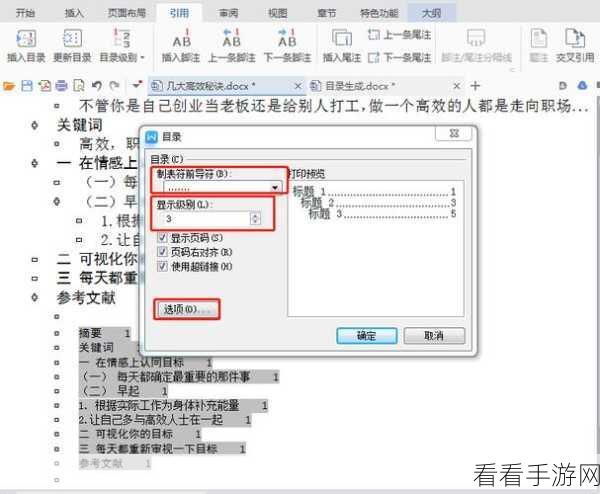
将鼠标光标定位在文档中您希望插入目录的位置,在“引用”选项卡中,点击“目录”按钮,会弹出多种目录样式供您选择,自动目录 1”“自动目录 2”等。
如果您对生成的目录样式不满意,还可以进行自定义修改,比如调整字体、字号、行距等,在生成目录后,如果文档内容有所修改,比如标题的级别或者文字内容发生变化,您只需在目录区域点击右键,选择“更新域”,就能让目录与文档内容保持同步更新。
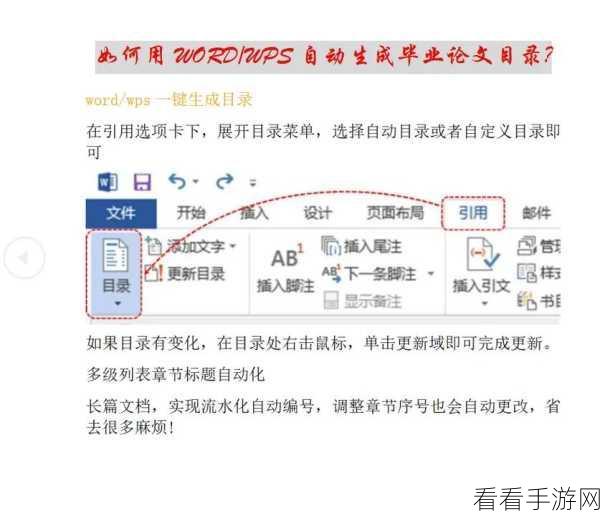
掌握 Word 自动生成目录的方法,能为您的文档编辑工作带来极大的便利,节省大量时间和精力。
参考来源:个人多年使用 Word 软件的经验总结。
